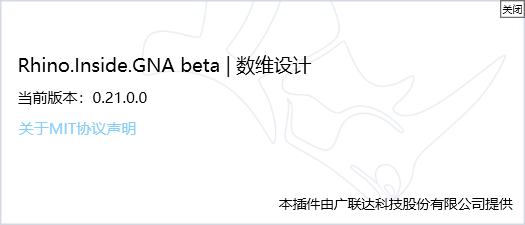# 啟動RhinoInside.GNA(Beta)
[TOC]
RIG軟件安裝后,啟動數維設計GNA軟件,新建一個項目或打開一個已有的項目后,RIG會自動加載并創建一個【Rhino.Inside】頁簽:
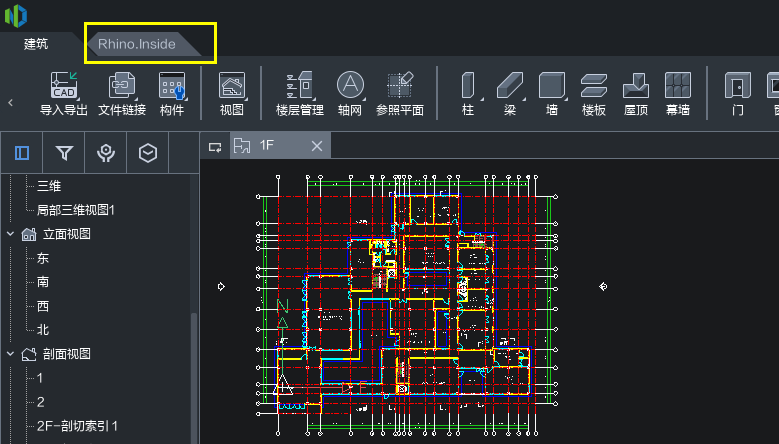
點擊并切換到【Rhino.Inside】頁簽,將出現RIG插件的激活Rhino等功能按鈕:
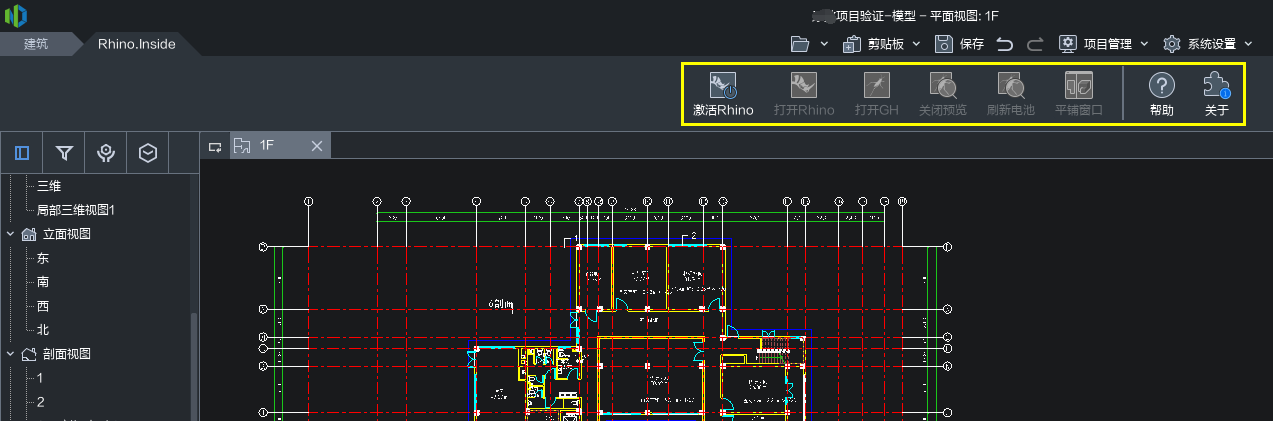
## **激活Rhino**
為了使用插件所有功能,需要先激活Rhino,否則插件將只有【激活Rhino】按鈕可用:

點擊【激活Rhino】按鈕,將激活Rhino程序并加載到數維設計GNA程序進程中,激活成功后所有按鈕將變為可用狀態:

## **打開Rhino**
點擊【打開Rhino】將打開Rhino程序并顯示Rhino應用程序界面窗口。
RIG插件主要是基于數維設計GNA與Grasshopper程序之間數據同步,但Grasshopper運行需要基于Rhino程序,所以使用Grasshopper電池功能必須先打開Rhino。
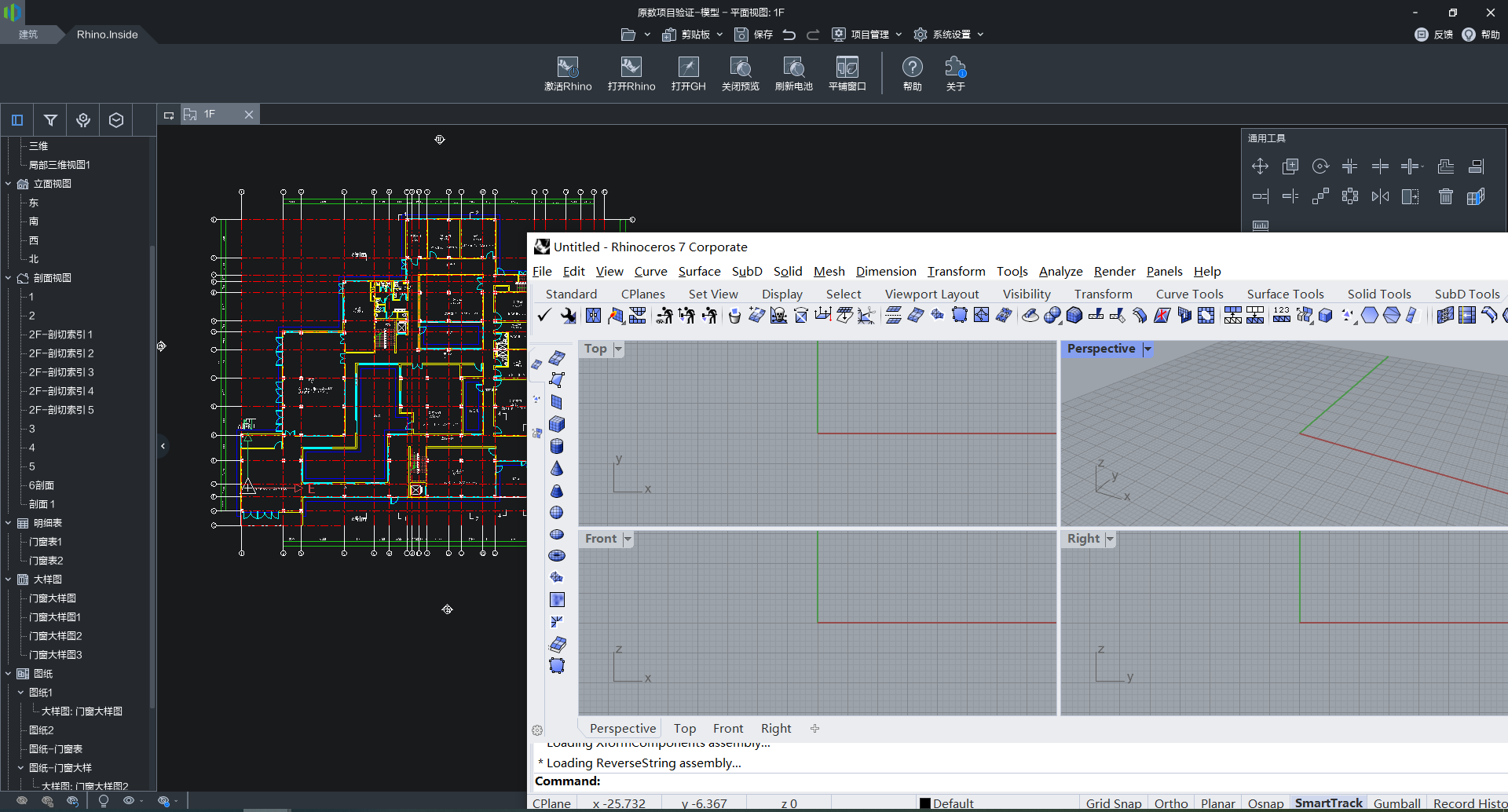
## **打開GH**
點擊【打開Rhino】,打開并顯示Grasshopper應用程序界面窗口。
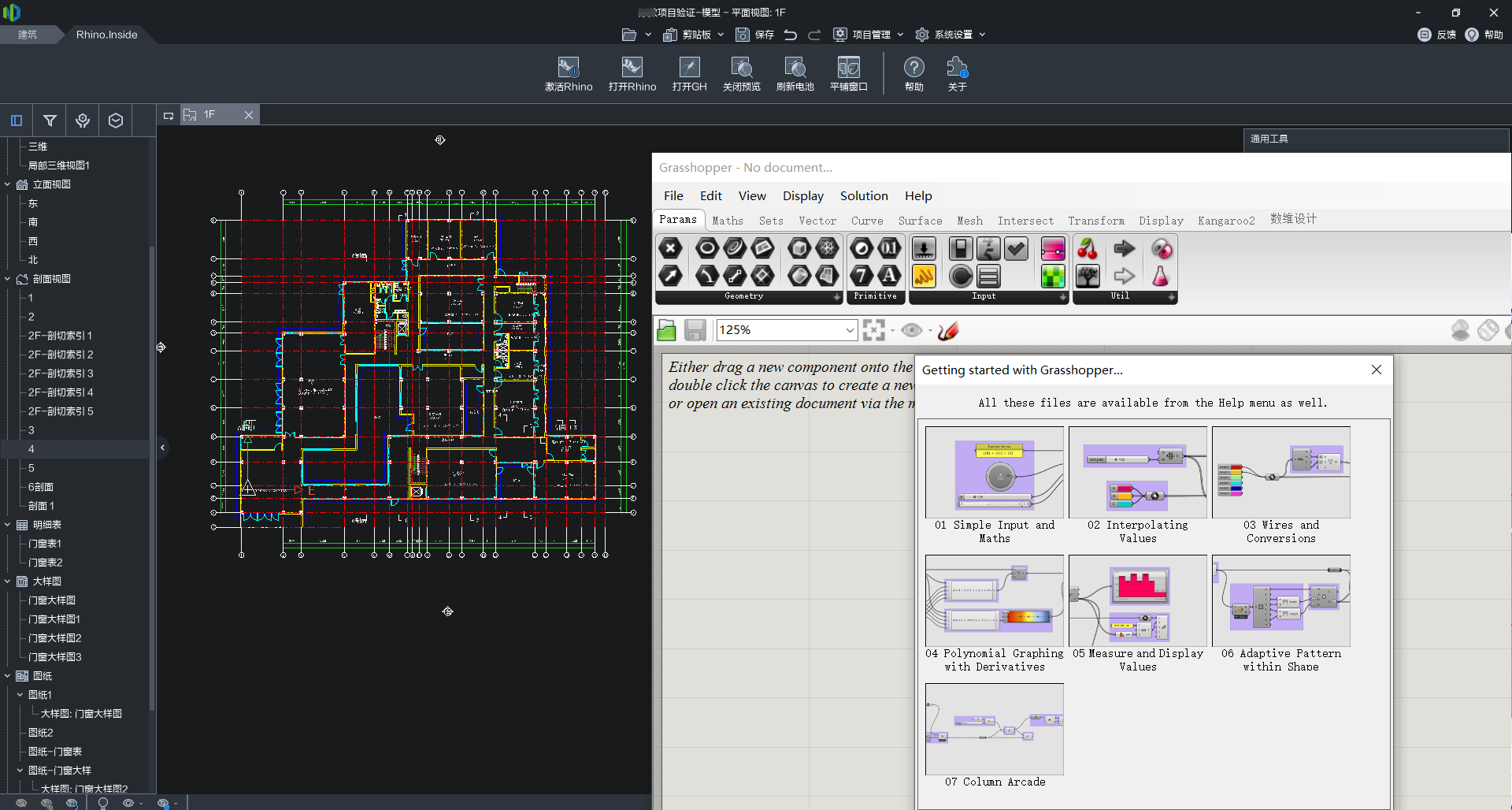
同時,Grasshopper啟動后將自動加載RIG提供的數維設計的系列電池:

電池具體使用,請參考[【GNA電池】](http://www.hmoore.net/book/glodon_garch/rhinoinside_g/preview/Grasshopper%E7%94%B5%E6%B1%A0.md)章節。
## **預覽GH**
點擊【預覽圖元】,將打開Grasshopper中使用的犀牛圖元在GNA中的顯示,方便查看更多Grasshopper中使用到的犀牛的圖元。
當預覽圖元打開后,本按鈕將變為【關閉預覽】:

點擊【關閉預覽】將切換到【預覽圖元】模式,方便用戶在不同模式之間查看圖元數據。
## **刷新電池**
刷新計算當前Grasshopper文檔中數維設計電池,從而電池中數據和數維設計圖元一致,比如,新建了一個GNA文檔,此時電池數據還未跟文檔建立實時更新,點擊刷新電池將基于新建的文檔重新計算電池和生成相關的預覽數據。
## **平鋪窗口**
點擊【平鋪窗口】,將數維設計程序和Grasshopper應用程序窗口平鋪到一個屏幕上,兩個程序各占屏幕一半區域,方便用戶跨兩個程序間的操作和實時更新。
【注意】因為數維設計GNA軟件本身有最小像素的限制,在某些低分辨率的情況下,GNA占用屏幕的尺寸可能要超過1/2區域。
## **幫助**
點擊【幫助】按鈕,將打開本軟件的在線幫助手冊,通過在線手冊可以了解的安裝、功能介紹、案例等。
## **關于**
點擊【關于】按鈕,將彈出本軟件的版本信息等對話框: